1. Realice en Gestión todas las configuraciones necesarias para utilizar POS Integrado.
- ¿Cómo configurar la modalidad POS integrado en LaPos?
- ¿Cómo configurar la modalidad POS integrado en Posnet?
- Parámetros de Tesorería
- Configuración de las Tarjetas
- Configuración de las terminales POS
2. Siga los pasos para cobro con tarjeta hasta el paso número 4.
3. Si la tarjeta seleccionada está configurada para POS Integrado, se abrirá el formulario de cupón para que complete el importe a cancelar de la factura:
- Funcionamiento de los campos importe:
- Importe a cancelar: es el importe que se quiere cancelar de lo que resta pagar en la factura (sin tener en cuenta descuentos y/o recargos asociados a la Tarjeta / Promoción / Plan).
- Importe del cupón: es el importe definitivo luego de aplicar los descuentos y/o recargos asociados a la Tarjeta / Promoción / Plan. Este es el importe que se va a pasar a la terminal POS para generar el cupón.
4. Complete el importe y confirme el formulario.
Una vez realizados todos estos pasos, el sistema se intentará comunicar con la terminal POS para efectivizar el cobro:
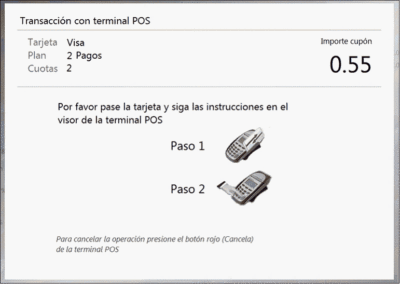
5. Siga las instrucciones que indica el visor de la terminal POS:
- Pase la tarjeta.
- Ingrese últimos 4 dígitos y el código de verificación.
- Aguarde a que se conecte con los servidores de la tarjeta.
- Presione [Enter] cuando el visor lo indique.
6. Si la transacción fue exitosa el pago es inmediatamente agregado a la grilla de Medios de Pago.
7. Usted puede volver a visualizar el formulario para revisar datos como «Importe Cupón», «Número de Cupón», «Número de Lote», «Código de Autorización», entre otros, pero no podrá modificarlos.
8. En caso de que se haya equivocado en algún dato o si el usuario se arrepiente del pago, debe anularlo y generarlo nuevamente con los datos correctos.